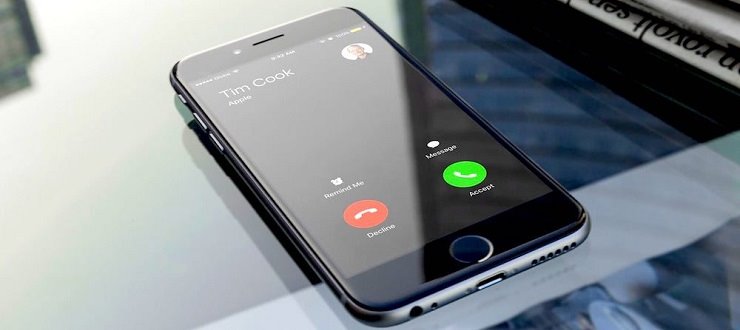
شاید برای شما هم پیش آمده باشد که تمایل داشته باشید بخشی از یک آهنگ خاص که در آیفونتان وجود دارد را به عنوان صدای زنگ گوشی (رینگتون) قرار دهید! انجام این کار در آیفون های اپل (apple) امکانپذیر است و چند روش مختلف بدین منظور وجود دارد. در ادامه این مطلب ما میخواهیم دو روش مناسب تبدیل آهنگ به رینگتون آیفون را برایتان شرح دهیم. بنابراین با فروشگاه اینترنتی هدف همراه باشید.
مقدمه
خیلی از افراد تمایل دارند که صدای زنگ گوشی آن ها نسبت به صدای زنگ عادی گوشی دیگر افراد متفاوت باشد. ممکن است برای شما هم پیش آمده باشد که بخواهید بخشی از یک موزیک خاص را به عنوان رینگتون یا همان صدای زنگ آیفون انتخاب کنید، اما دقیقا با نحوه انجام این کار آشنا نباشید! برای تبدیل آهنگ به رینگتون آیفون چند روش مختلف قابل استفاده است اما به عقیده ما دو روش اصلی و برتر بدین منظور وجود دارد. در روش اول باید از برنامه آیتیونز (iTunes) و یک کامپیوتر واسط استفاده شود و در روش دوم از یک اپلیکیشن جالب تحت عنوان GarageBand استفاده خواهد شد. در ادامه این مطلب نحوه استفاده از هر دو روش نام برده شده برای ساختن رینگتون آیفون از موزیک های مور نظرتان را برای شما شرح میدهیم. بنابراین با فروشگاه اینترنتی هدف همراه باشید.
تبدیل آهنگ به رینگتون آیفون با برنامه آیتیونز (iTunes)
در مرحله اول میخواهیم نحوه تبدیل کردن آهنگ به رینگتون آیفون های اپل را از طریق برنامه آیتیونز برایتان شرح دهیم. بدین منظور نیاز است که از یک کامپیوتر یا لپ تاپ واسط استفاده کنید. مراحلی که در این روش باید طی شوند به شرح زیر هستند:

- ابتدا برنامه آیتیونز را در کامپیوتر یا لپ تاپ خود اجرا کنید و مطمئن شوید که از جدیدترین نسخه آن استفاده میکنید.
- به بخش iTunes Library بروید و موزیک مورد نظرتان که میخواهید به رینگتون تبدیل شود را انتخاب کنید.
- روی آهنگ مورد نظر راست کلیک کرده و گزینه Get Info را انتخاب نمایید. در این شرایط پنجرهای مثل عکس بالا نمایان میشود.
- به تب Options بروید و در دو فیلد Start و Stop به ترتیب زمان شروع رینگتون و پایان آن را مشخص کنید. دقت داشته باشید که حداکثر طول زمانی رینگتون آیفون شما میتواند 30 ثانیه باشد. بنابراین 30 ثانیه از موزیکی که انتخاب کردهاید را با ارائه تایم و زمانبندی دقیق در دو فیلد مذکور مشخص کنید.
- روی گزینه OK کلیک کنید.
- با کلیک بر روی آهنگ مورد نظر آن را انتخاب نمایید.
- از منوی اصلی برنامه آیتیونز گزینه File و سپس Convert را انتخاب کنید.
- گزینه Create ACC Version را انتخاب نمایید.

- بعد از چند ثانیه یک فایل موزیک جدید با نام مشابه همان موزیکی که انتخاب کرده بودید و طول کمتر از آن در کتابخانه آیتیونز شما نمایان میشود.
- روی فایل جدید ایجاد شده کلیک راست کنید و گزینه Show in Folder یا Show in Windows Explorer را انتخاب نمایید.
- مشاهده خواهید کرد که پوشه فایل مورد نظر نمایان میشود. این فایل فرمت .m4a دارد. روی آن کلیک راست کرده و گزینه Rename را انتخاب کنید و پسوند آن را از .m4a به .m4r تبدیل کنید. بدین ترتیب فایل مورد نظر به رینگتون قابل استفاده در آیفون تبدیل میشود. در پنجره پاپ آپی که نمایان شده گزینه Use .m4r را انتخاب کنید.

- دوباره به برنامه آیتیونز مراجعه کنید و فایل اضافهای که با پسوند .m4a وجود دارد را حذف کنید.
- دوباره به پوشهای که فایل .m4r (رینگتون مورد نظر) در آن ذخیره شده بروید و روی این فایل دو مرتبه کلیک چپ کنید. بدین ترتیب فایل رینگتون به طور خودکار وارد آیتیونز میشود.
- حالا آیفون خود را با کابل مناسب به کامپیوتر وصل کنید و کمی منتظر باشید تا برنامه آیتیونز آن را شناسایی کند.
- گزینه Tones را انتخاب کنید.
- گزینه Sync All Tones را انتخاب کرده و سپس بر روی گزینه Sync کلیک کنید.
چند دقیقه منتظر باشید تا همگام سازی رینگتون های آیتیونز و آیفون انجام شود. بدین ترتیب تبدیل آهنگ به رینگتون آیفون انجام شده و حالا فایلی که شما ایجاد کردهاید به لیست رینگتون های آیفون شما اضافه شده است. بنابراین خیلی راحت قادر به انتخاب و استفاده از آن خواهید بود.
تبدیل آهنگ به رینگتون آیفون با برنامه GarangeBand
اگر بنا به هر دلیل تمایل ندارید از برنامه آیتیونز و یک کامپیوتر واسط برای تبدیل کردن موزیک های مورد نظرتان به رینگتون استفاده کنید، میتوانید از اپلیکیشن GarageBand کمک بگیرید. اپلیکیشن GarageBand یک برنامه رایگان است که از طریق اپ استور قادر به دانلود و نصب آن خواهید بود. این برنامه به سادگی امکان تبدیل آهنگ به رینگتون آیفون را فراهم میکند. مراحلی که بدین منظور باید از طریق این برنامه طی شوند به شرح زیر هستند:

- ابتدا با کلیک بر روی این قسمت برنامه GarageBand را از اپ استور دانلود و بر روی آیفونتان نصب کنید.
- گزینه منو (آیکون سمت چپ و فوقانی صفحه) را انتخاب کنید.
- گزینهای که در عکس فوق نمایش داده شده است را انتخاب کنید.
- گزینه Music را از بخش فوقانی صفحه انتخاب کنید.

- حالا از لیست موزیک های آیفون خود آن آهنگی که تمایل دارید به رینگتون تبدیل شود را انتخاب کنید.
- مشاهده خواهید کرد که آهنگ انتخاب شده شما در برنامه GarageBand بارگذاری میشود و یک نوار آبی رنگ هم روی کل آن کشیده شده است. انگشت خود را روی ابتدای این نوار آبی رنگ قرار دهید و آن را به قسمتی از موزیک (ثانیهای از موزیک) منتقل کنید که میخواهید رینگتون شما از آن شروع شود. بخش انتهایی این نوار را هم در قسمتی از موزیک قرار دهید که میخواهید رینگتون شما در آن بخش پایان یابد. دقت داشته باشید که طول رینگتون آیفون نهایتا میتواند 30 ثانیه باشد.
.jpg)
- پس از مشخص شدن طول آهنگ، آیکون فلش کوچک گوشه سمت چپ و فوقانی صفحه را انتخاب کنید و گزینه My Songs را لمس نمایید.
- انگشت خود را روی فایل موزیک ایجاد شده در برنامه GarageBand قرار دهید و چند لحظه نگه دارید تا انتخاب شود.
- آیکون اشتراک گذاری را از گوشه سمت چپ و بالای صفحه انتخاب کنید.
- در لیست گزینه های نمایان شده، گزینه رینگتون (آیکون با نماد زنگوله) را انتخاب کنید.

- گزینه My Song را انتخاب کرده و سپس گزینه Export را لمس نمایید.
- روی پنجره جدید نمایان شده گزینه Use Sound As را انتخاب کنید.
- گزینه Standard Ringtone را انتخاب کنید.
بدین ترتیب پروسه تبدیل آهنگ به رینگتون آیفون اپل تکمیل میشود و رینگتونی که از طریق اپلیکیشن GarageBand ساختهاید در آیفون ذخیره و فعال خواهد شد.
جمعبندی
همانطور که مشاهده کردید در این مقاله به آموزش دو روش مختلف برای تبدیل آهنگ به رینگتون آیفون اپل پرداختیم. در روش اول از برنامه آیتیونز و یک کامپیوتر واسط استفاده شد و در روش دوم از اپلیکیشن GarageBand کمک گرفتیم. هر دو روش مذکور از بهترین روش های تبدیل موزیک به رینگتون یا زنگ هشدار آیفون هستند. امیدواریم که از این مقاله آموزشی اختصاصی استفاده لازم را به عمل آورده باشید.
:: برچسبها:
رینگتون آیفون اپل ,
اپل ,
آیفون ,
تبدیل موزیک به رینگتون آیفون اپل ,
دانستنی ,
:: بازدید از این مطلب : 480
|
امتیاز مطلب : 1
|
تعداد امتیازدهندگان : 1
|
مجموع امتیاز : 1

